
Når vi køber en mobil, vil vi altid gerne tilpasse den til vores smag, det være sig størrelsen på bogstavet, dets skrifttyper, inklusive ringetonen afhængigt af kontakten. Men hvis du ønsker at personliggøre din enhed yderligere, har du mulighed for at bruge en video som tapet på iPhone.
Tapetet for de fleste er et billede, som vi nyder at se, hver gang vi låser vores enhed op, det kan blandt andet være et fotografi af din partner, kæledyr, familiemedlem, et uforglemmeligt øjeblik. Men ønsker du et mere dynamisk design, kan du altid bruge en video som tapet på iPhone, faktisk er der flere måder at opnå det på og her fortæller vi dig hvordan.
Dem, der tilbydes af Apple
Apple gennem iOS for hver opdatering, tilføjer altid et godt antal gratis wallpapers, inden for de tilgængelige muligheder har du animerede billeder, der tæller som en video, der er attraktive for øjet. Hvis det er din første mulighed, er her en lille vejledning til at ændre designet på din iPhone:
- Først skal du indtaste indstillingsmuligheden for din enhed.
- Så vælger du boksen "Tapet".
- Et nyt vindue åbnes, der er flere muligheder, men du skal klikke på "Vælg ny baggrund”.
- Du kan se, at tre muligheder vises, som er:
- "Dynamisk" Det refererer til de animerede tapeter, som er forudbestemt med iOS, når du klikker på boksen, vil du få galleriet med de forskellige muligheder, vælge den du foretrækker, downloade, anvende og det er det.
- "Levende" Denne sidste mulighed refererer til et sæt billeder, der bevæger sig, når du interagerer med dem.
- "fast" typiske statiske billeder, processen for at bruge et af dem er den samme som nævnt før.
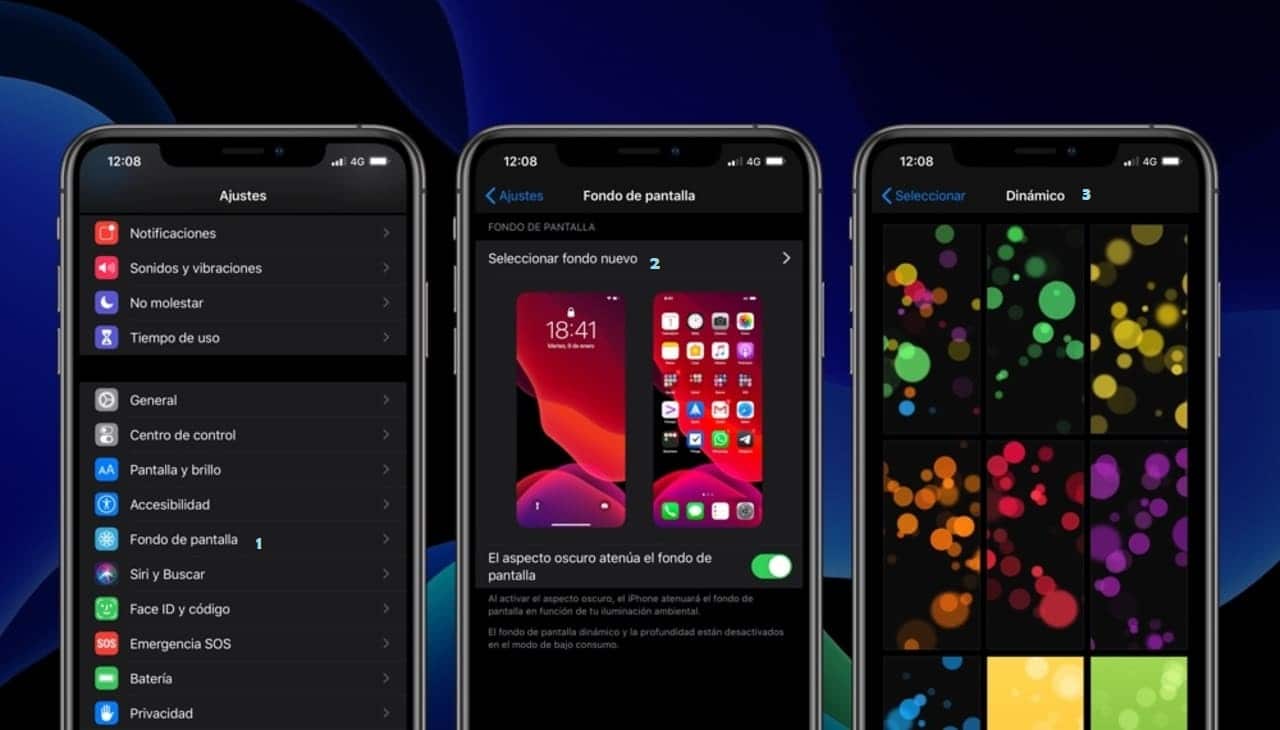
Live fotos
Live-billeder er en særegenhed, som Apple føjede til sine iOS-enheder i de seneste opdateringer, disse har det unikke, at de er tre sekunders video, som blev taget gennem billeder, når du klikker på dem, begynder de at bevæge sig.
Det kan siges, at denne implementering er blevet en komplet succes af den simple grund, at denne funktion er tilgængelig på de vigtigste sociale netværk, såsom Facebook, Instagram og Twitter. Hvis du er interesseret i at lære at oprette en Live og derefter bruge den som tapet, er her en guide:
- Åbn applikationen af kamera.
- Så snart du er inde, skal du klikke på cirklen, der er placeret i øverste højre hjørne.
- Når du bemærker farveændringen til gul, vil dette gøre det klart, at funktionen er slået til.
- Nu er det tid til at tage et billede af din smag. Hvad iPhone vil gøre, er at fange, hvad der sker inden for 1,5 sekunder før og efter optagelsen.
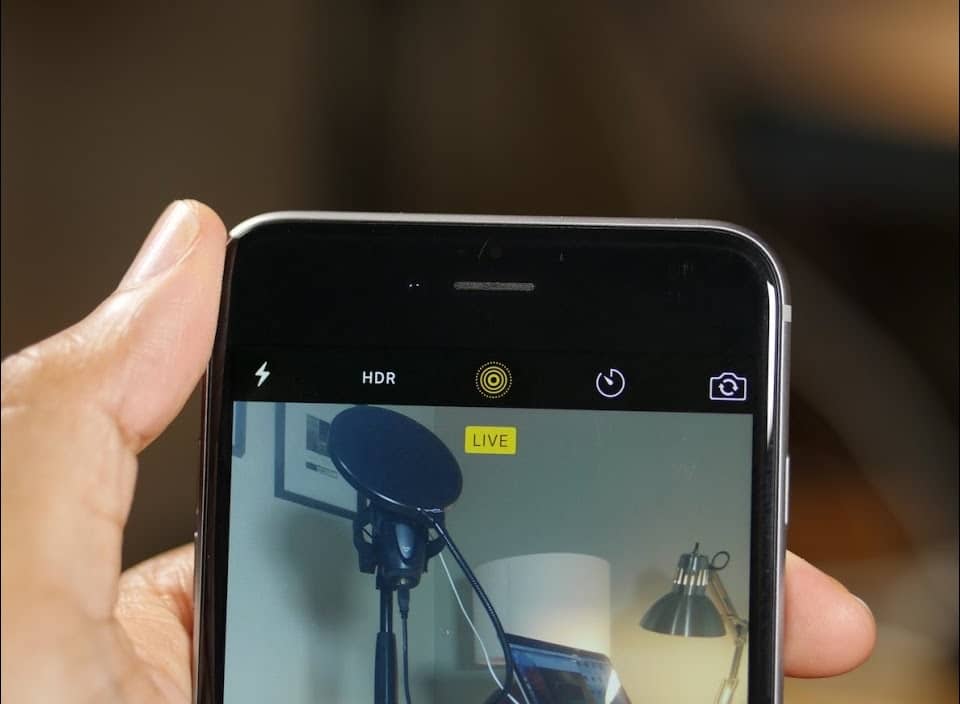
- Tilføj effekterne og rediger efter din smag, med dette vil det være klar til at blive spillet.
- For at bruge dit livebillede som tapetvideo på din iPhone skal du gå til galleriet
- Se efter billedet, det vil have et brugerdefineret mærke for at angive, hvilken type fil det er.
- Tryk på boksen, der siger "andel"Der vises flere muligheder, i vores tilfælde vælger vi"Tapet".
- Enheden vil fortælle os, om vi ønsker, at billedet skal være statisk eller Live, vi vælger den anden mulighed.
- Det er passende at angive, hvor Livet vil blive spillet, da det kan være på låseskærmen, startskærmen eller begge dele.
- Hvis du følger trinene, som vi har forklaret, vil du se, at du har dit nye tapet, der reagerer, hver gang du kommer i kontakt med det.
Med applikationer fra tredjepart
Her har du et meget interessant alternativ, der er et stort antal applikationer i App Store, der har animerede tapeter til din iOS-enhed, hvad der sker er, at de fleste af dem har en standardbank, hvilket begrænser vores valg en del.
Men der er kun én applikation med en højere ydeevne end resten, dette kaldes inLive og du kan finde det gratis i app store. Her skal vi forklare lidt, hvordan det virker, så du har tapetet til din smag:
- Download og installer appen via App Store.
- Når du har kørt det, vil det bede dig om tilladelse til at få adgang til dit billedgalleri og foretage ændringer af din lagerplads, accepter.
- Som du kan se, er grænsefladen ganske behagelig for brugeren.
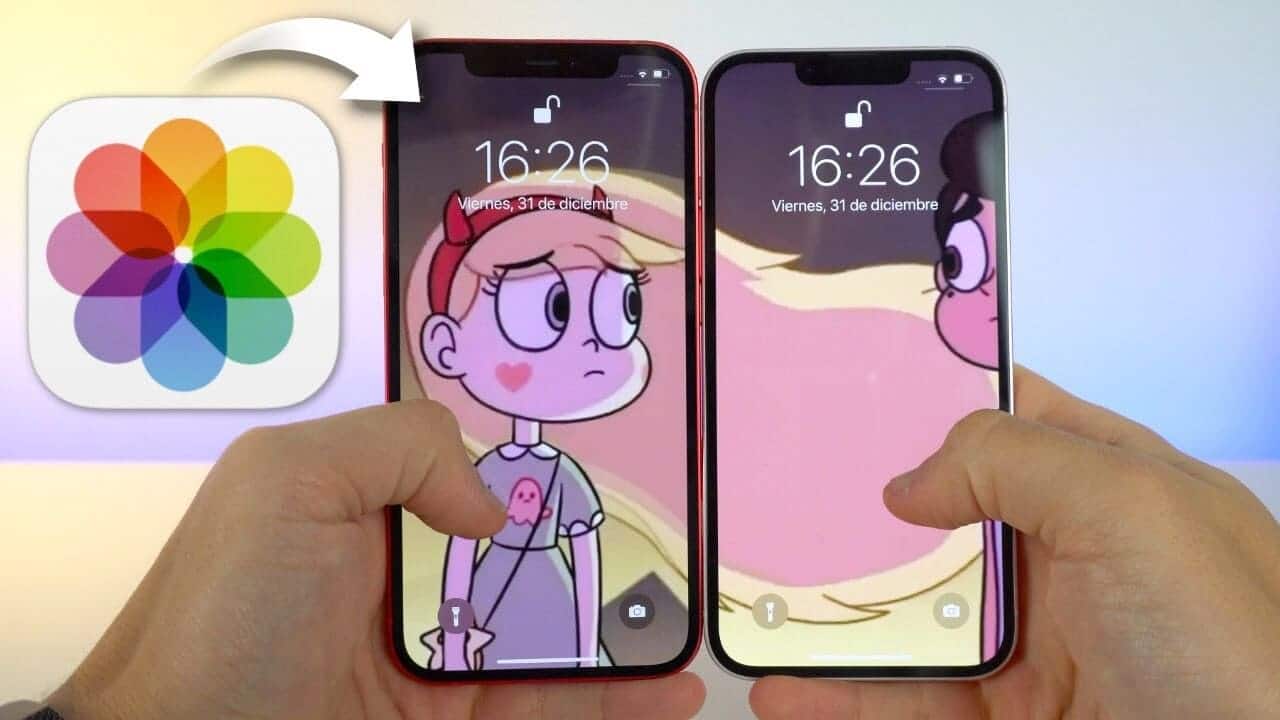
- Tryk på knappen, der siger "Opret live"
- Her har du flere alternativer, da du enten kan oprette en ved hjælp af en gruppe billeder eller en video, som du har gemt i dit galleri.
- Lad appen gøre sit arbejde og voila, du vil have en video som tapet på din iPhone.
fordelene ved intoLive
intoLive er en af de vigtigste apps i fotografi- og videokategorien, med en gennemsnitlig vurdering på 4.5 stjerner, en af grundene er på grund af dens fleksibilitet, da den tillader gifs efter vores valg og videoer at blive en Live, med den ejendommelighed at de er ikke begrænset til de 3 sekunder, som dit iPhone-kamera tillader.
Den forlænger varigheden af Live til maksimalt 60 sekunder, hvilket gør den til den ideelle video som tapet til din iPhone, også under forlængelsen kan du redigere, skabe effekter, reaktioner i henhold til en eller anden form for berøring og meget mere.

Men dets dyder stopper ikke, da det også giver dig mulighed for at redigere Livet, der er oprettet af tredjeparter, for at give det din personliggørelse. En anden af kvaliteterne er, at de tapeter, du lavers vil automatisk passe til enhver Apple-enhed, da kvaliteten af dette multimedieindhold falder ved brug af andet udstyr.
En anden af de funktioner, som applikationen har, er skabe liv med forskellige skærme, det vil sige, afhængigt af den brug, vi giver til vores enhed, vil du være i stand til at visualisere et andet dynamisk billede, selv de samme reagerer på vores applikationer, hvilket giver en ny oplevelse til brugen af en iPhone. Forresten, hvis du har brug for apps fra baggrunde til apple watch Her er en liste over de bedste.